- Yazar Abigail Brown [email protected].
- Public 2023-12-17 07:04.
- Son düzenleme 2025-01-24 12:27.
Bilinmesi Gerekenler
- Click Start > Settings > Kişiselleştirme > Colorsve özel bir renk seçin.
- Renk ayarlarında Başlat, görev çubuğu, ve işlem merkezi onay kutusunu işaretleyin, ve görev çubuğu özel renginize göre değişecektir.
- Varsayılan Windows modu Light açıksa, özel bir renk seçemezsiniz.
Bu makalede, Windows 10'da görev çubuğunun renginin nasıl değiştirileceği açıklanmaktadır.
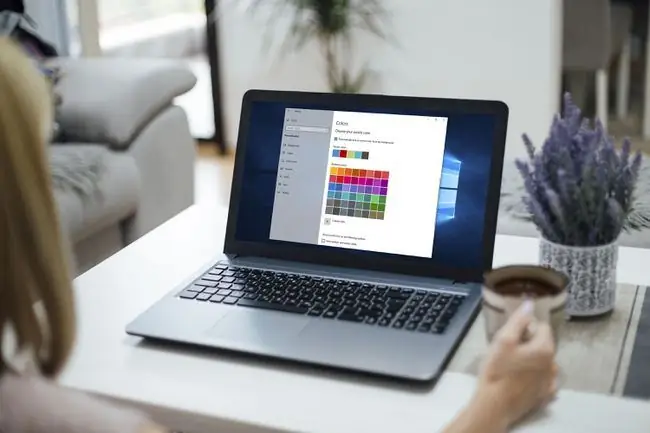
Windows 10'da Görev Çubuğu Rengi Nasıl Değiştirilir
Windows 10, görev çubuğunuzun rengini seçme olanağı sağlar. Renk üzerinde hassas kontrol istemiyorsanız, yalnızca açık ve koyu mod arasında geçiş yapmak görev çubuğunuzun rengini değiştirir. Görev çubuğu rengini istediğiniz gibi değiştirme yeteneği de dahil olmak üzere bazı renk kişiselleştirme seçenekleri için Başlat Menüsü aracılığıyla Windows ayarlarına da erişebilirsiniz.
Windows 10'da görev çubuğu rengini şu şekilde değiştirebilirsiniz:
-
Tıklayın Başlat > Ayarlar.

Image -
Tıklayın Kişiselleştirme.

Image -
Tıklayın Colors.

Image -
Renginizi seçin açılır menüsünü tıklayın ve Özel öğesini seçin.

Image Açıktan Karanlığa veya tam tersine geçiş yapmak, görev çubuğu renginizi hemen değiştirir.
-
Varsayılan Windows modunu seçin altında, Dark öğesini tıklayın.

Image -
Tıklayın Özel renk.

Image -
Özel renginizi seçmek için renk seçici'yi kullanın ve Bitti'ye tıklayın.

Image -
Kontrol edin Başlat, görev çubuğu ve işlem merkezi.

Image -
Görev çubuğunuz artık seçtiğiniz özel rengi yansıtacak.

Image
Görev Çubuğumun Rengini Neden Değiştiremiyorum?
Windows 10'da görev çubuğu rengini değiştiremiyorsanız, öncelikle Windows'u tamamen güncellediğinizden emin olun. Görev çubuğu rengini değiştirmek için Windows 10 1903 özellik güncellemesine veya daha yenisine sahip olmanız gerekir. Tamamen güncelseniz, Renginizi Seçin'i Özel olarak ayarladığınızdan ve Windows Modu'nu Koyu olarak ayarladığınızdan emin olmanız gerekir.
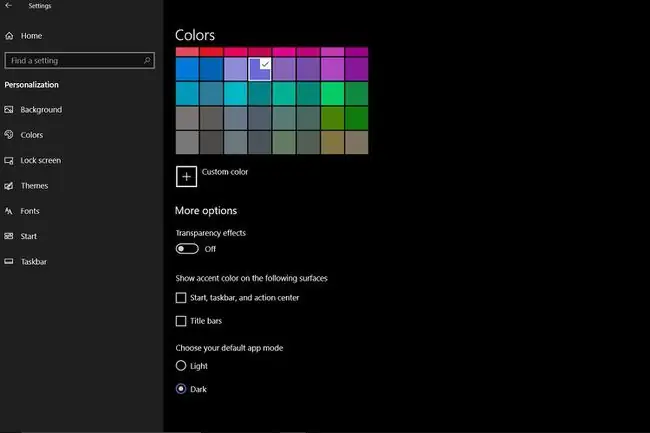
Uygulama Modu'nu Açık veya Koyu olarak ayarlayabilirsiniz, ancak Windows Modu'nu Açık olarak ayarladıysanız görev çubuğunun rengini değiştiremezsiniz. Renk ayarlarınızdaki Başlat, görev çubuğu ve işlem merkezi kutusu griyse, bunun nedeni genellikle Windows Modunun Işık ayarında olmasıdır.
Windows 10'da Görev Çubuğumun Rengi Neden Değişti?
Windows 10'da görev çubuğu renginizin değiştiğini fark ettiyseniz, muhtemelen karanlık moddan açık moda geçmişsinizdir. Bu iki mod arasında geçiş yaptığınızda, görev çubuğu renkleri otomatik olarak değiştirecektir.1903 özellik güncellemesi geldiğinde, görev çubuğu renginizi özelleştirme yeteneğini tanıtır, o sırada da otomatik olarak değişmiş olabilir.
Settings > Kişiselleştirme > Color'a gittiğinizde aksanınızı seçebilirsiniz veya Windows 10'un arka planınızdan bir vurgu rengi seçmesine izin verin. Bu kutuyu işaretlediyseniz, görev çubuğunun rengi zaman zaman otomatik olarak değişebilir. Ayrıca, özellikle daha önce kullandığı renk mevcut arka planda artık mevcut değilse, yeni bir arka plan görüntüsüne geçtiğinizde rengi de değiştirir.
Eski görev çubuğu rengine geri dönmek istiyorsanız, renkler menüsünden özel renk seçeneğini seçebilir ve eski rengi manuel olarak ayarlayabilirsiniz. Rengi manuel olarak ayarladığınızda, görev çubuğu rengi, siz onu değiştirmeyi seçene veya başka bir özellik güncellemesi Windows ayarlarını değiştirene kadar o renkte kalır.
SSS
Windows 7'de görev çubuğu rengini nasıl değiştiririm?
Windows 7'de görev çubuğu rengini değiştirmek için Başlat > Denetim Masası'a tıklayın, ardından Temayı Değiştir'i seçin Windows Renk öğesini seçin, ardından Pencere Rengi ve Görünümü kutusundan bir renk seçin. Görev çubuğunuzun rengini düz yapmak için Şeffaflığı Etkinleştir işaretini kaldırın
Windows 8'de görev çubuğu rengini nasıl değiştiririm?
Windows 8'de görev çubuğu rengini değiştirmek için, Charms menüsünü getirmek için Windows tuşu + C tuşlarına basın, ardından Settings >'yi seçin Kişiselleştirme Pencere kenarlıklarınızın, Başlat Menüsünün ve görev çubuğunun rengini değiştirin altında, seçtiğiniz renk döşemesine tıklayın. Rengi özelleştirmek için yoğunluk kaydırıcısını kullanın veya kendi renginizi karıştırmak için Renk Karıştırıcısını Göster öğesine tıklayın.
Windows 10'da görev çubuğu konumunu nasıl değiştiririm?
Windows 10'da görev çubuğunu taşımak için görev çubuğunuzdaki herhangi bir boş alana sağ tıklayın ve Görev Çubuğu Ayarları öğesini seçin. Ekrandaki görev çubuğu konumu altında, Sol, Sağ, Üst öğesini seçinveya Alt.
Windows 10'da görev çubuğu boyutunu nasıl değiştiririm?
Windows 10'da görev çubuğunu küçültmek için, önce görev çubuğuna sağ tıklayın ve Görev çubuğunu kilitle işaretli olmadığından emin olun. Bir ok görene kadar görev çubuğunun üst kısmını tıklayıp basılı tutun, ardından görev çubuğunu küçültmek için aşağı doğru sürükleyin. Daha da küçültmek için, görev çubuğundaki boş bir alana sağ tıklayın, Görev Çubuğu Ayarları öğesini seçin ve Küçük görev çubuğu düğmelerini kullan öğesini açın






